修復:Google Chrome 中的 err_internet_disconnected 錯誤
已發表: 2023-07-28想知道如何修復 Google Chrome 中的 ERR_INTERNET_DISCONNECTED?如果是,那麼這篇文章適合您。這是您需要了解的所有信息。繼續閱讀!
當您在線瀏覽時,您的瀏覽器充當您的計算機和網絡服務器之間的橋樑,允許您的計算機通過互聯網傳輸和接收數據。 在此過程中,瀏覽器可能會遇到各種問題並可能生成相關錯誤。 這些瀏覽器錯誤通常以前綴“ERR_”開頭,與 HTTP 狀態代碼不同。
Google Chrome 是使用最廣泛的網絡瀏覽器,佔所有連接到互聯網的計算機的近 60%。 在這篇文章之前的文章中,我們討論了 Chrome 中可能出現的多種錯誤類別。 “ ERR_INTERNET_DISCONNECTED ”是最常發生的Chrome錯誤; 在這篇文章中,我們將探討如何輕鬆快速地解決這個問題。
ERR_INTERNET_DISCONNECTED 錯誤意味著什麼?
此錯誤本質上表明您的 Web 瀏覽器無法成功建立與主機的互聯網連接。 您的計算機未連接到互聯網是屏幕上顯示此錯誤消息的主要原因。 由於此錯誤,瀏覽器將無法繼續並與指定網站建立連接。
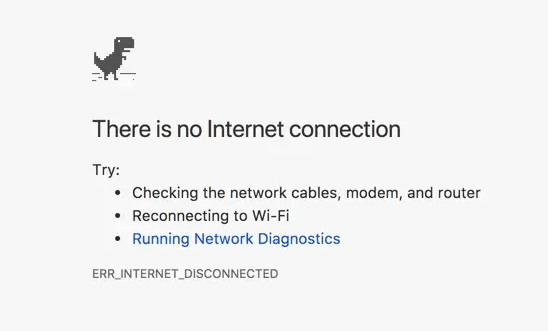
修復 Google Chrome 中的 ERR_INTERNET_DISCONNECTED' 的解決方案?
大多數錯誤代碼都是通用的,出現在所有版本的網絡瀏覽器中。 但是,故障排除過程取決於您的計算機、網絡連接設置以及 Web 瀏覽器的設置。 在這篇文章中,我們的主要重點是修復 Windows 11、10、8、7 上的 Google Chrome 瀏覽器用戶出現的 ERR_INTERNET_DISCONNECTED 問題。
解決方案 1:檢查您的互聯網連接
每當互聯網與計算機之間的連接中斷時,您的計算機上就會出現 Err_Internet_Disconnected 問題。 在執行進一步操作之前,您應該首先確定計算機網絡連接的當前狀態。 如果您的計算機未連接到網絡,請檢查並確保計算機上的網絡連接已啟用、網線是否已正確插入、所有網絡設備是否正常運行等。
即使您在 Windows 10、11 上仍然遇到 Google Chrome Err_Internet_Disconnected,您也可以繼續嘗試下面列出的技術。
另請閱讀:[已解決] Google Chrome 中的 err_tunnel_connection_failed
解決方案 2:配置您的 Internet 設置
您的網絡設置可能不正確,這就是導致 Windows 11、10 上出現“ERR_INTERNET_DISCONNECTED”錯誤的原因。請按照以下步驟驗證並調整您的 Internet 連接設置。
步驟 1:要訪問 Internet 選項,請按 Win 鍵並輸入“ Internet 選項”。通過從搜索結果中單擊所需的選項來啟動 Internet 選項。
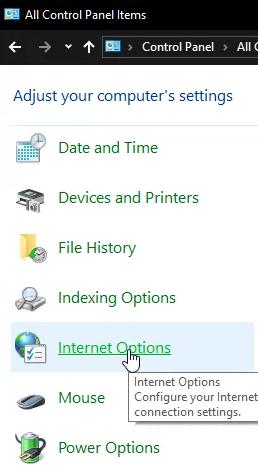
步驟 2:選擇“連接”選項卡,然後從下拉菜單中選擇“LAN 設置”。 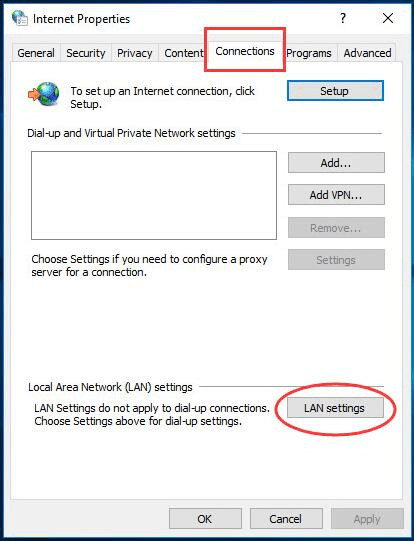
步驟 3:確保未選中標有“自動檢測設置”和“為 LAN 使用代理服務器”的框。

步驟 4:啟動 Chrome 並檢查 Google Chrome 上的 ERR_INTERNET_DISCONNECTED 是否仍然存在。
另請閱讀:修復:Shockwave Flash 在 Google Chrome 中崩潰
解決方案 3:刪除您的瀏覽歷史記錄
當您使用 Google Chrome 時,瀏覽會話中的數據(例如緩存和 Cookie)有時可能會影響連接。 如果您遇到“Err Internet Disconnected”錯誤,您可能需要刪除瀏覽器存儲的用於衝浪網站的數據。
第 1 步:啟動 Chrome,然後通過地址欄中的“ chrome://settings/clearBrowserData ”進行設置。
步驟 2:您可以選擇從頭開始擦除數據。在每個項目旁邊標記“檢查”。 然後單擊清除瀏覽數據按鈕。 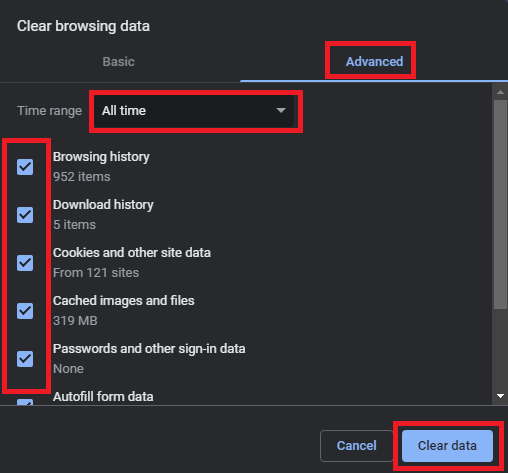
第 3 步:您的所有互聯網歷史記錄都將被刪除。您可以測試此技術,看看它是否可以解決 Windows 10、11 上的 ERR_INTERNET_DISCONNECTED。如果沒有,請繼續執行下面提到的其他解決方案。
另請閱讀:如何從任何瀏覽器中清除搜索歷史記錄
解決方案 4:檢查 VPN 設置
同時激活多個網絡配置可能是導致 Wi-Fi 連接不可靠的最可能原因。 如果您使用虛擬專用網絡 (VPN) 或代理服務器,則可以訪問互聯網,同時避免使用 ISP。 由於國家層面的封鎖(例如在中國),虛擬專用網絡連接不穩定是很常見的。 幾乎所有虛擬專用網絡 (VPN) 都配備了網絡鎖定功能,啟用該功能後,即使連接斷開,也可以阻止用戶訪問互聯網。 這可能會造成連接中斷,從而導致錯誤。
驗證您的虛擬專用網絡 (VPN) 是否正常運行,或斷開連接以確保互聯網上的一切正常運行,並查看網站是否在 Google Chrome 中正確加載。 如果 ERR_INTERNET_DISCONNECTED 錯誤仍然存在,請嘗試其他修復。
另請閱讀:適用於 Windows 10、11 的最佳免費 VPN
解決方案 5:重置網絡設置並清除 DNS 緩存
重置網絡設置和執行 DNS 刷新都是解決計算機網絡問題的有效方法。 為此,您必須首先打開命令提示符,然後按照下面共享的步驟進行操作。
步驟1:按Windows鍵並在提示符中輸入“ cmd ”。在結果列表中,右鍵單擊命令提示符,然後選擇“以管理員身份運行”選項。 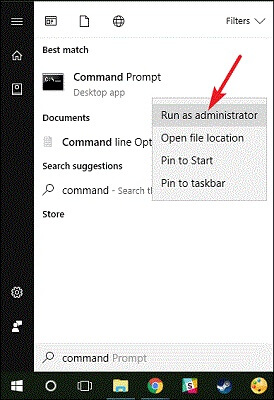
步驟 2:打開命令提示符,輸入以下行,然後在每個命令後按 Enter 鍵。(您需要等待該過程完成,然後才能繼續執行下一行命令。)
- ipconfig /flushdns
- ipconfig /更新
- netsh int ip 設置 dns
- netsh winsock重置
步驟 3:重新啟動計算機,然後啟動設備上的 Chrome 網絡瀏覽器。 驗證問題是否不再發生。
另請閱讀:修復 Windows 10/8/7 上的“DNS 服務器未響應”錯誤
解決方案 6:重新安裝網絡適配器
當您在 Windows 10/11 上遇到 Chrome ERR_INTERNET_DISCONNECTED 錯誤時,您可能還想嘗試重新安裝網絡適配器。 以下是如何做到這一點:
步驟 1:同時按下 Windows 鍵 + R 鍵。在“運行”對話框中輸入“ devmgmt.msc ”,然後單擊“確定”。 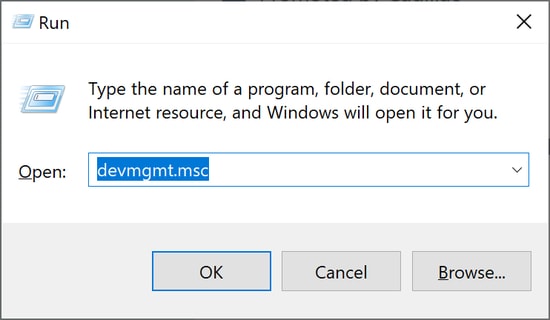
步驟 2:導航至設備管理器並選擇網絡適配器類別將其打開。右鍵單擊此類別下的網絡適配器時,從出現的上下文菜單中選擇“卸載設備”。 如果詢問,請確認您剛剛採取的操作。
步驟 3:只需重新啟動計算機,操作系統就會自動驗證並重新安裝您的設備。
另請閱讀:如何修復 Windows 10 上的 DNS_PROBE_FNIISHED_BAD_CONFIG 錯誤
Google Chrome ERR_INTERNET_DISCONNECTED PC 上的錯誤:已修復
我們希望上述解決方案之一能夠解決您在 Chrome 瀏覽器中看到的 ERR_INTERNET_DISCONNECTED 問題。 如果情況並非如此,則問題可能出在瀏覽器或互聯網連接上。 如果問題出在 Chrome 上,您可以嘗試將其刪除然後重新安裝,也可以在 Google Chrome 幫助論壇上提出問題。 您將從知識淵博的人那裡得到指導,他們可以幫助您解決問題。 如果問題出在您的 Internet 連接上,請聯繫您的 Internet 服務提供商 (ISP),正確配置調製解調器和路由器,以便您可以將計算機連接到 Internet。
就這樣! 請隨時在下面的評論部分提出您的疑問或進一步的建議。 如需更多技術相關信息,您可以訂閱我們的時事通訊並在社交媒體上關注我們。
